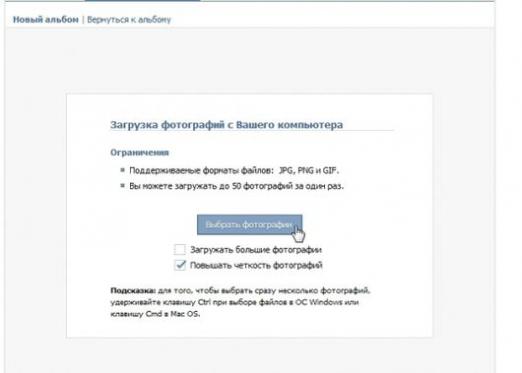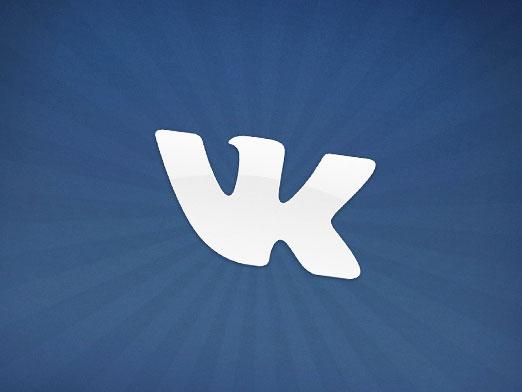Hur man gör en video med musik?
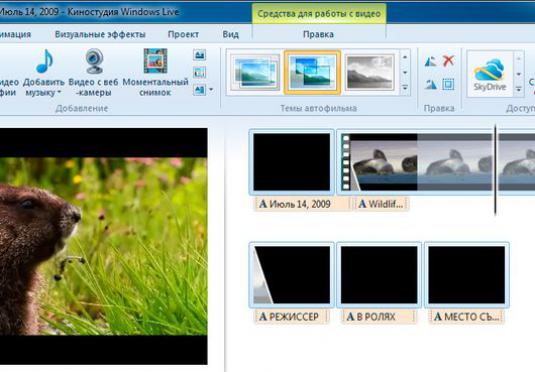
I början av cinematography, även en mute svart och vittbiografen tycktes vara något övernaturligt för människor. I våra dagar, för att attrahera uppmärksamheten på videon, måste du ta det mest ansvarsfulla sättet för varje detalj.
Lejonets andel i detta är ljudspåret. Oavsett om det är en rolig film, filmad i en krets av vänner för publicering på YouTube, eller familje video, med extra ljudbearbetning eller byta ut den, kommer de att se helt annorlunda ut. I det här fallet gör en video med musiken kommer inte att vara svårt för alla användare av en persondator.
Ljudinspelning
Det skulle vara ett misstag att göra en video medmusik är bara möjlig med hjälp av resursskrävande och dyra professionella redaktörer. För heminstallation är det tillräckligt och standardverktyg Windows. Spela in ljudet i det här operativsystemet enligt följande:
- Klicka på knappen "Start"
- Välj "Alla program";
- Öppna mappen "Standard";
- Välj programmet "Ljudinspelning";
- Tryck på "Record" -knappen för att börja spela in från mikrofonen eller line-in;
- Tryck på "Stop" knappen för att stoppa;
- När du stänger fönstret uppmanar systemet dig att spara posten till en fil.
Skapa en video med musik
För att infoga den mottagna (eller någon annan) inmatning i videon kan du använda programmet Windows Movie Maker (för Windows XP) eller Windows Live Movie Studio (för Windows 7).
Det är värt att tänka på att om i Windows XPProgrammet installerades automatiskt med operativsystemet, då i Windows 7 måste dess analog laddas ner separat från Microsofts webbplats (gratis). I samband med den större brådskan betraktar vi varianten med arbete i den.
Om du vill göra en video med musik med programmet Windows Live Movie Studio ska du:
- Kör programmet från Start-menyn;
- Välj fliken "Hem"
- Klicka på knappen "Lägg till videor och foton";
- Välj önskad video;
- Klicka på knappen "Lägg till musik";
- Välj önskad låt.
Om ljudspåret är längre än videon kan det förkortas. För att göra detta behöver du:
- Placera markören på önskad plats för trimning av ljudspåret.
- Tryck på höger musknapp;
- Välj "Ange slutpunkt".
Nu kommer projektet att låta både musik från filen och den egna ljudströmmen av den tillagda videon. Ljudvolymen av video och musik bör balanseras.
Så här ändrar du musikvolymen:
- Vi väljer avsnittet "Verktyg för att arbeta med musik" (högst upp);
- Gå till fliken "Alternativ";
- Vi trycker på knappen "Volym av musik" (till vänster);
- Flytta reglaget för att öka eller minska volymen.
Ändra volymen på videon:
- Vi väljer avsnittet "Verktyg för att arbeta med video" (topp);
- Gå till fliken "Redigera"
- Tryck på knappen "Video Volume" (vänster);
- Flytta reglaget för att öka eller minska volymen.
Ytterligare funktioner i "Movie Studio Windows Live"
Programmet har förmåga att införaflera ljudinspelningar (sekventiellt) och själva filmen är monterad från flera clips. I den här videon kan ersättas / kompletteras med bilder (för att göra en bildspel).
Du kan också överlappa vackra övergångar mellan foton och videospår. Verktyg för detta finns i fliken "Visual Effects" och "Animation".
För ett musikaliskt spår är det ofta överflödigt att justera ljudets uppbyggnad eller dämpning, vilket kan göras på fliken "Parametrar" i avsnittet "Verktyg för att arbeta med musik".
Under hela arbetet kan du följa resultatet tack vare uppspelningsfönstret och uppspelningsknappen.
Spara en film
När alla nödvändiga åtgärder på projektet har genomförts är det nödvändigt att fortsätta med bevarandet av den färdiga filmen. För att göra detta bör du
- Tryck på "Meny" knappen (övre vänstra hörnet);
- Välj fliken "Spara film"
- Klicka på objektet "Computer";
- Ange filnamn och destinationsmapp;
- Klicka på "Spara" -knappen.
Eftersom bevarande kräver mycketresurser, överflödiga fönster och program är det bättre att stänga. Annars kan processen ta lång tid. Men detta beror också på datorns kraft och på storleken på själva filmen.
Om den här videon förbereddes för att senare ladda ner till en mobilenhet eller placera den på Internet, istället för "Dator", kan du välja den motsvarande i listan.
Det är också möjligt att spela in ett projekt på en DVD-skiva. Om du väljer Publicera film istället för Spara film kan du placera den på YouTube eller FaceBook utan att spara den på din dator.